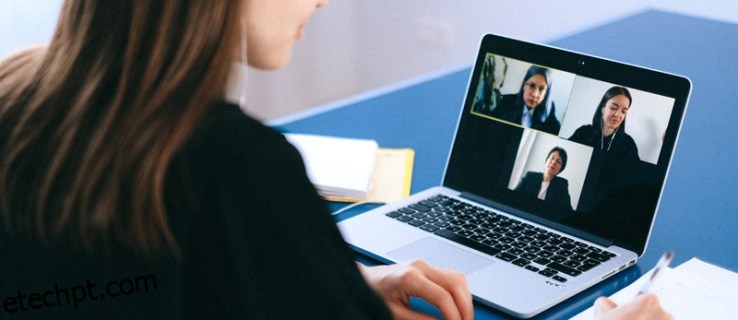Ao longo de um ano, o Zoom experimentou um tremendo aumento na popularidade. Repetidamente, ele provou ser muito superior às alternativas para conferências virtuais.
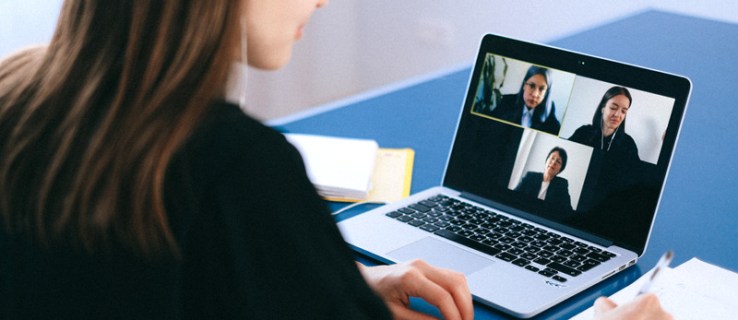
O Zoom permite que os usuários criem pesquisas que ajudam a coletar feedback dos participantes da reunião. Ele permite que você crie enquetes de resposta única ou múltipla escolha e acesse os resultados ao vivo. Neste artigo, você aprenderá como criar enquetes para suas reuniões do Zoom nos dispositivos compatíveis.
últimas postagens
Requisitos
Antes de entrarmos no âmago da questão, vamos ver alguns dos requisitos para criar enquetes no Zoom. Em primeiro lugar, o host deve ser um usuário licenciado. Em outras palavras, você precisa ser um usuário pago. Portanto, um dos recursos extras que os usuários licenciados possuem é o recurso de pesquisa.
Outro fator limitante é que as pesquisas só podem ser criadas para reuniões agendadas e instantâneas (onde o organizador usa uma ID de reunião pessoal).
Por fim, você precisa garantir que a versão do Zoom que você está executando esteja atualizada.
- Se você estiver usando os clientes de desktop para Windows, sua versão deve ser 3.5.63382.0829 ou superior.
- Se você estiver usando o cliente de desktop Mac, ele precisa ser a versão 3.5.63439.0829 ou superior.
- Para Linux, a versão do cliente deve ser 2.0.70790.1031 ou superior.
Portanto, se você estiver tendo problemas de pesquisa em seu cliente de desktop, tente atualizar seu software.
Como criar uma enquete no Zoom a partir de aplicativos móveis
O zoom é amplamente usado em dispositivos móveis. Naturalmente, existem versões para Android e iOS do aplicativo. Mas quando se trata de sondagem, as coisas não são exatamente as mesmas da versão desktop do Zoom.
Todos os participantes da reunião podem participar de enquetes – eles não precisam ser membros pagos.
No entanto, os usuários licenciados não poderão gerenciar e criar pesquisas no aplicativo móvel. Para fazer isso, os hosts precisam usar o cliente de desktop.
Portanto, a resposta aqui é que você não pode criar pesquisas no Zoom a partir de aplicativos móveis.
Como criar uma enquete no Zoom a partir de um Windows, Mac ou Chromebook
Para qualquer um dos dispositivos acima, a melhor maneira de criar uma enquete é usar o navegador da web.
Abra um navegador e vá para a página principal no Zoom. Uma vez lá, faça login usando suas credenciais e selecione sua foto de perfil no canto superior direito da tela. Agora você verá sua página de perfil.
Ativando enquetes
Antes de podermos usar enquetes no Zoom, precisamos habilitá-las. Veja como:
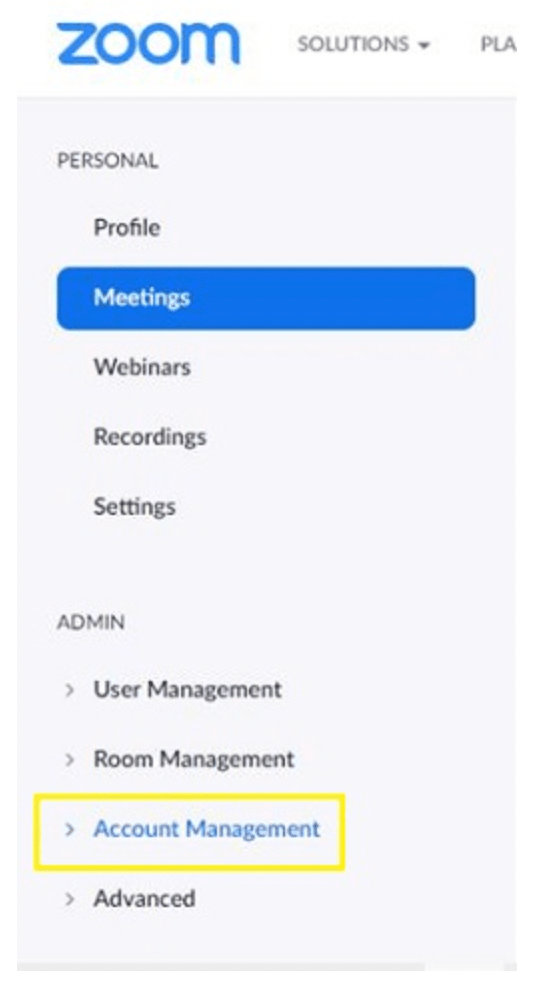
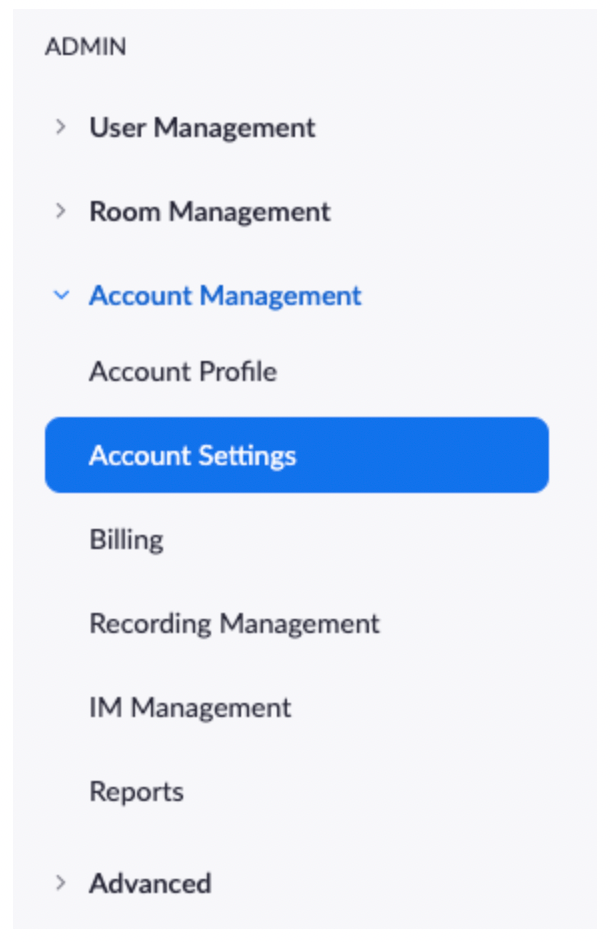
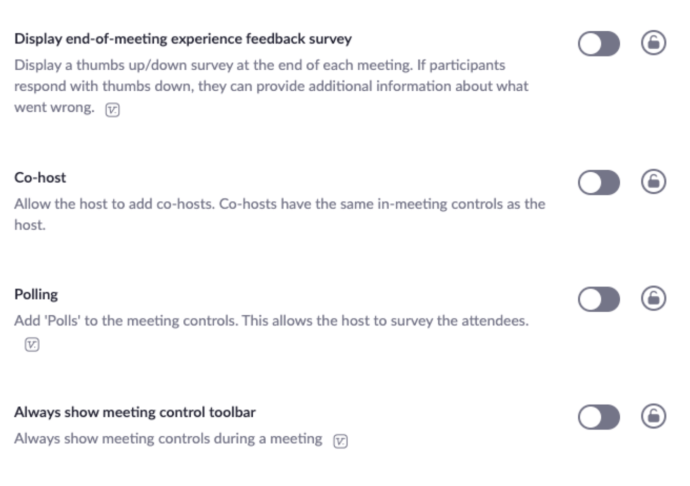
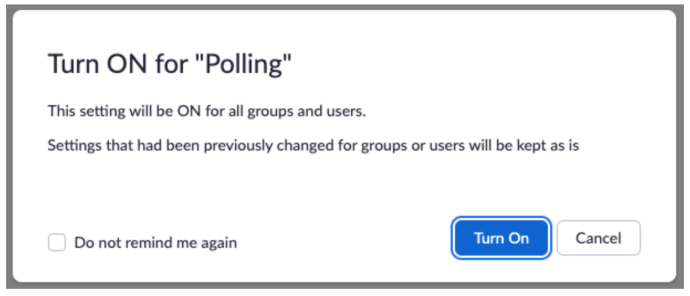
Se você deseja que a opção de pesquisa seja obrigatória para todos os usuários da sua conta, selecione o ícone de cadeado e confirme.
Criando uma enquete
Agora que você ativou a opção de enquete, é hora de criar sua enquete. Veja como:
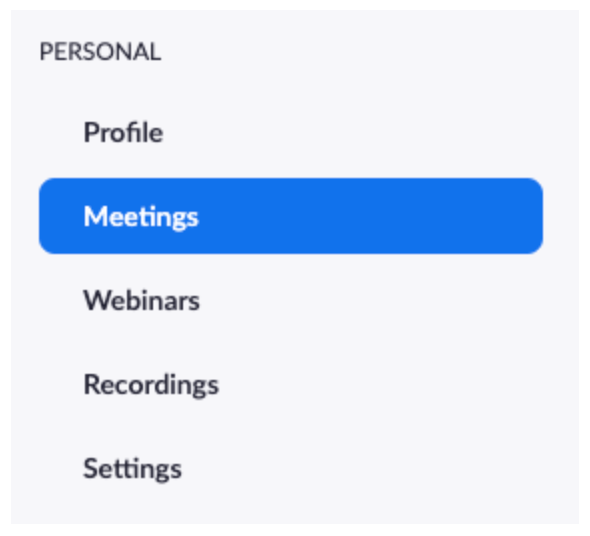
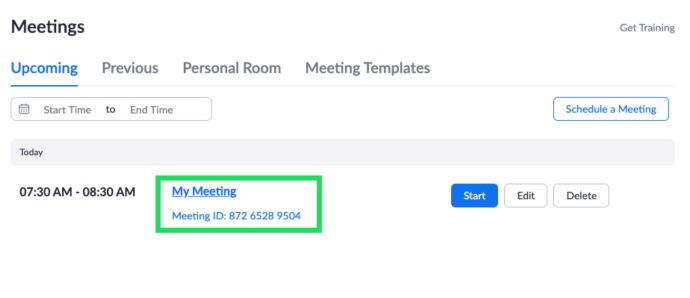
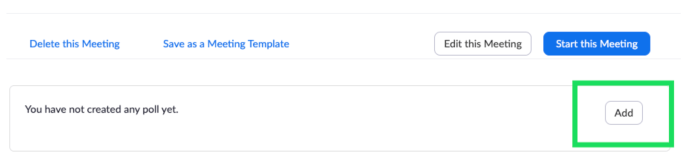
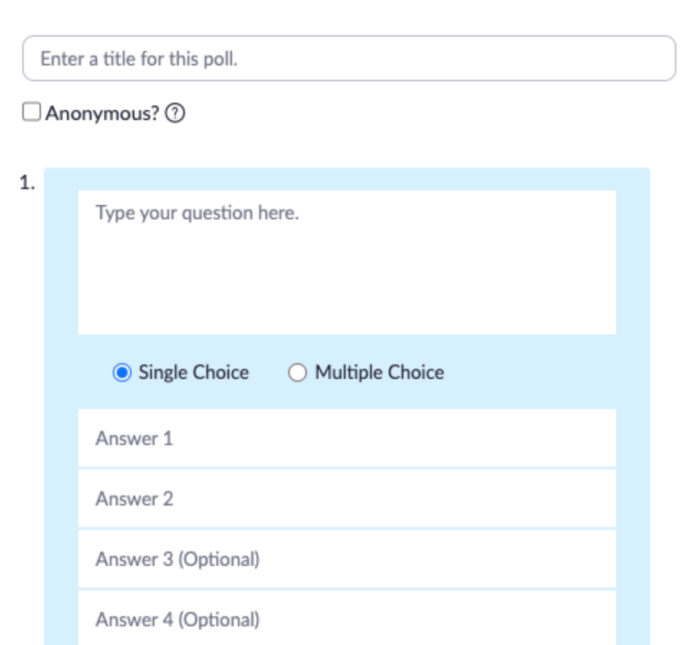
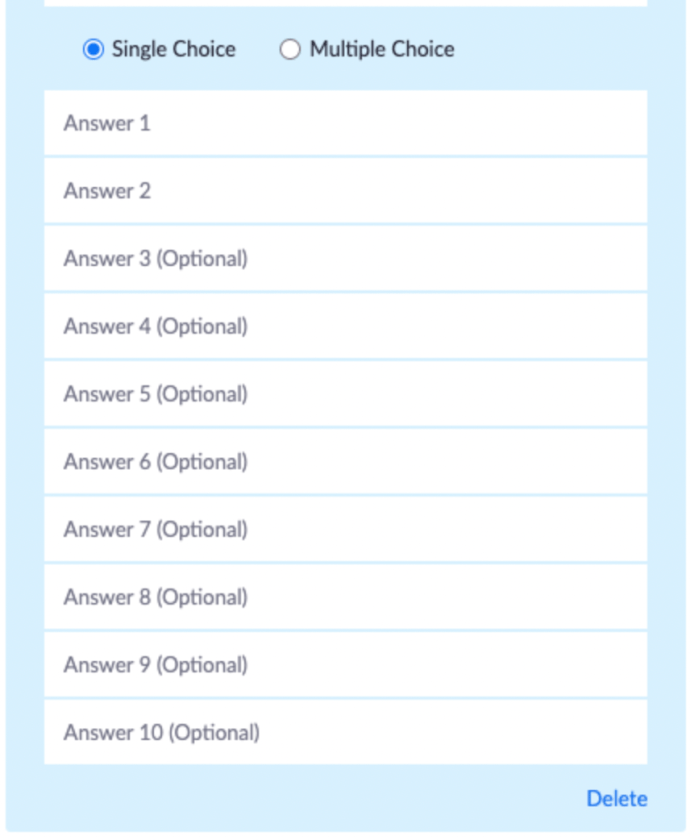
Para criar sondagens durante uma reunião, clique na opção Sondagem. Isso abrirá automaticamente seu navegador preferido e permitirá que você crie uma enquete da mesma maneira que acima. Observe que há um máximo de 25 votações por reunião.
Lançando uma enquete
Depois de criar uma enquete, tudo o que resta é iniciá-la. A reunião precisa estar em andamento para você adicionar enquetes.
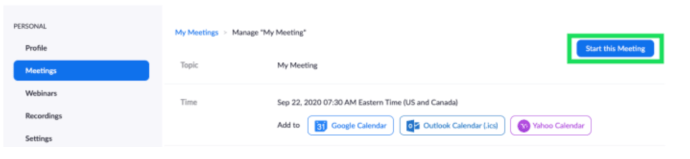

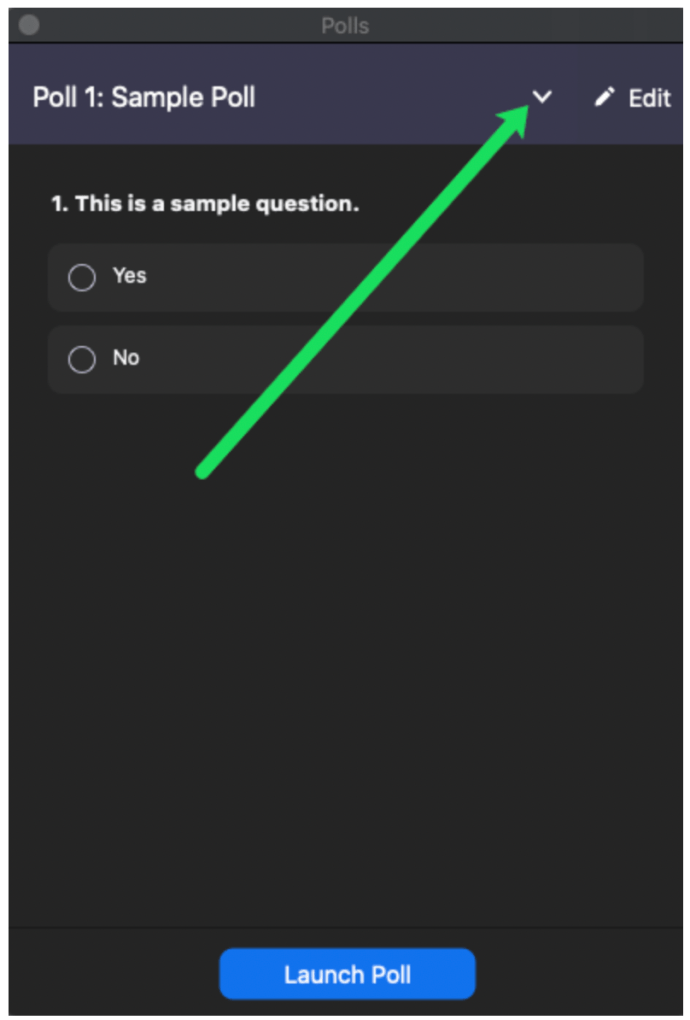
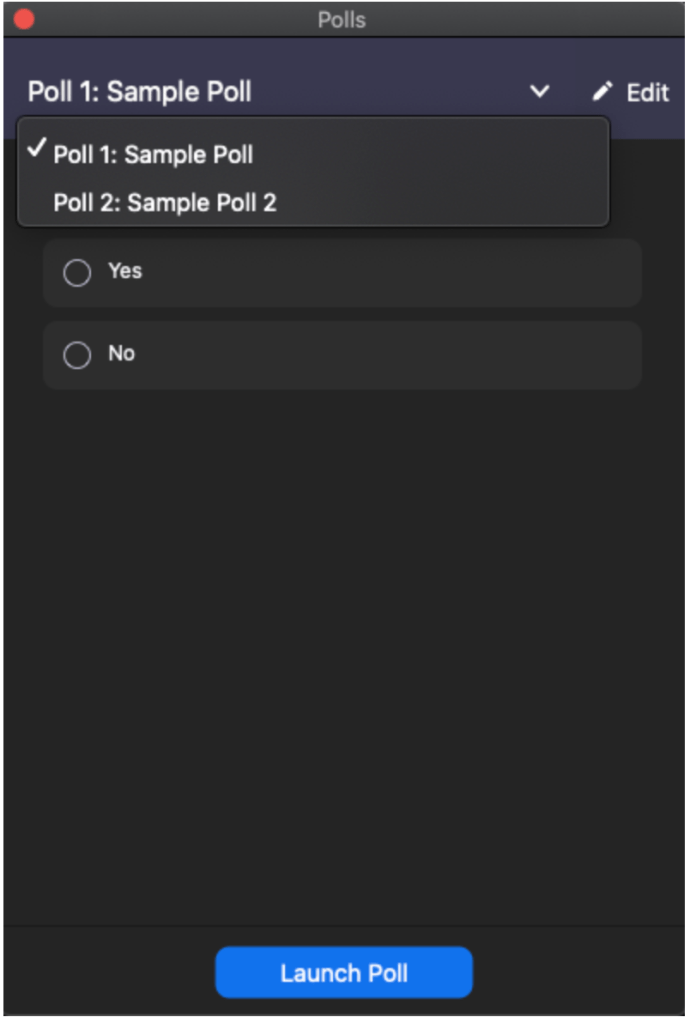
Assim que a enquete for lançada, todos os participantes poderão participar dela. Como anfitrião, você poderá ver os resultados ao vivo.
Encerrando uma enquete
Como anfitrião, você é quem pode encerrar a enquete a qualquer momento. Para encerrar uma enquete, faça o seguinte:
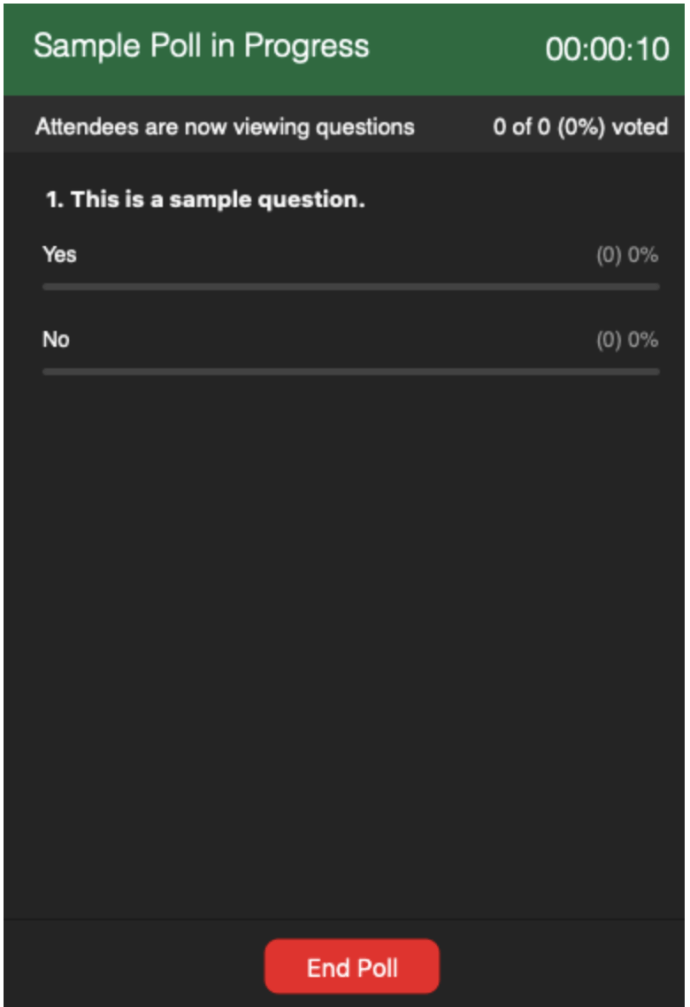
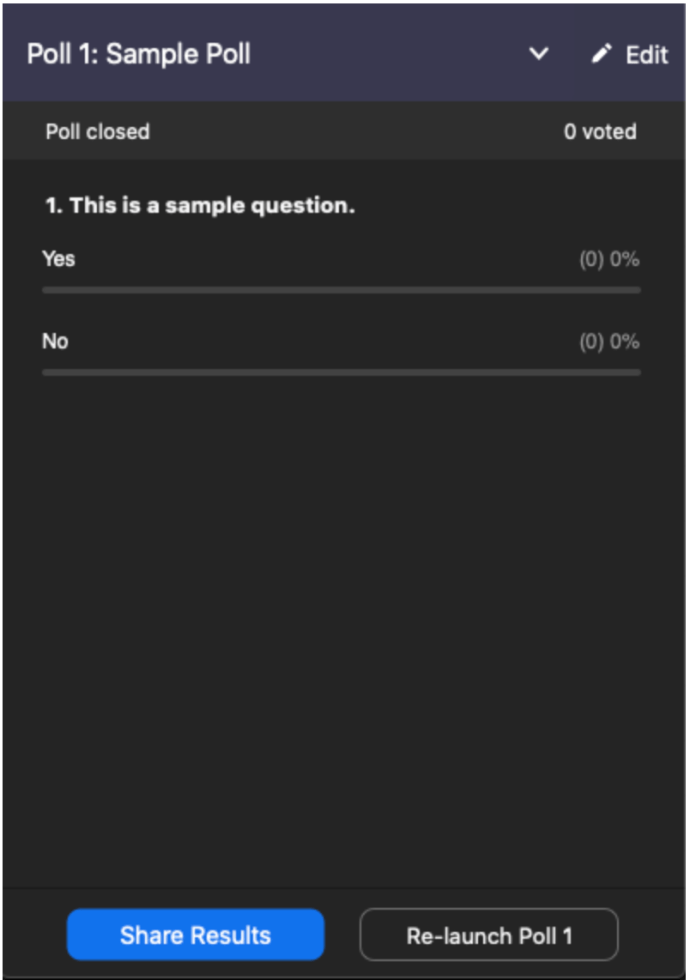
Para parar de compartilhar os resultados, selecione a opção Parar de compartilhar.
Habilitando a sondagem para um grupo
Se você quiser que um grupo específico que você está hospedando tenha acesso ao recurso de sondagem. Aqui está como fazer isso.
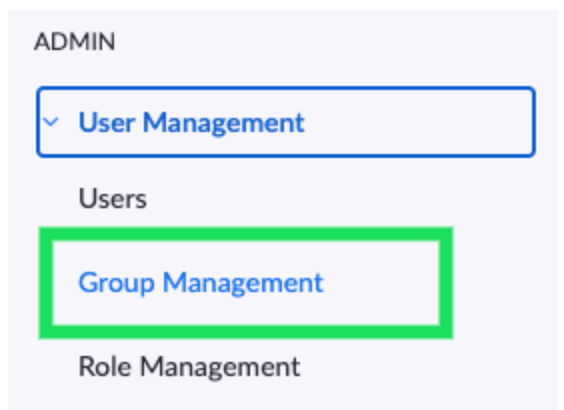
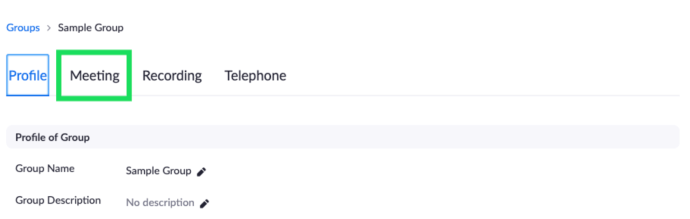
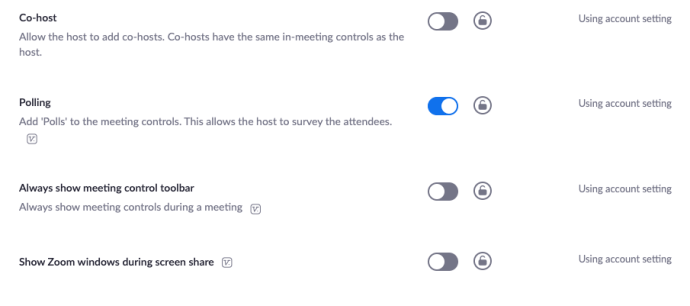
Ativando a sondagem para você mesmo
Você pode querer habilitar a sondagem para seus próprios propósitos. Para fazer isso, siga as instruções acima, mas vá para Gerenciamento de contas seguido de Configurações de conta (em vez de Gerenciamento de usuários).
Perguntas frequentes adicionais
Aqui estão as respostas para mais de suas perguntas sobre como pesquisar seus participantes no Zoom.
Onde vejo os resultados da enquete?
Como mencionado acima, no momento em que você encerrar uma enquete, você terá acesso aos resultados da enquete. Você pode compartilhar os resultados da pesquisa com outras pessoas do grupo e interromper o compartilhamento a qualquer momento. Se você quiser que outros participantes vejam os resultados da votação de acordo com os nomes dos participantes, você precisa desmarcar a opção Anônimo ao criar uma votação.
As enquetes precisam ser criadas antes ou depois do início da reunião?
As enquetes no Zoom podem ser criadas antes e depois do início da reunião. A única coisa que você precisa entender é que você fará as enquetes em um navegador de desktop. Portanto, mesmo que você esteja usando um cliente de desktop, ao selecionar a opção de criar uma enquete, você será redirecionado para o navegador padrão.
A criação de uma enquete, no entanto, não a executa automaticamente. Para executar uma enquete, você precisa ter uma reunião ativa. Novamente, você não poderá iniciar uma pesquisa antes do início da sessão.
Como você envia uma mensagem para todos no Zoom?
Durante uma reunião, toque na tela ou mova o cursor do mouse para exibir os controles. Em seguida, selecione Mais, seguido de Bate-papo. Digite uma mensagem que deseja enviar para outras pessoas e selecione Enviar. Se você deseja enviar a mensagem para uma pessoa ou grupo de pessoas específico, clique na seta ao lado de Enviar e selecione as pessoas para as quais deseja enviar a mensagem.
Quantas pessoas podem participar de uma reunião do Zoom?
Você pode hospedar até 100 participantes em uma reunião do Zoom. Existe um add-on, no entanto, chamado Large Meeting, que permite hospedar até 1.000 participantes.
O Zoom é melhor que o Skype?
O Skype é o gigante original das reuniões online. Era tão popular que as pessoas se referiam às chamadas de vídeo online como skyping. Colocados lado a lado, o Skype e o Zoom têm suas próprias vantagens. Como regra geral, o Skype é mais uma ferramenta de negócios holística. Por outro lado, o Zoom é uma excelente opção para equipes que se comunicam online com frequência e realizam muitas reuniões.
Preciso me tornar um membro licenciado do Zoom?
Se o seu objetivo é ter acesso a coisas como criar enquetes e recursos mais avançados, então sim, você precisa ser um membro pago. No entanto, se você deseja apenas organizar reuniões mais casuais para se comunicar remotamente com outras pessoas, usar o Zoom gratuitamente é totalmente bom. Sim, você pode organizar reuniões como usuário gratuito.
Posso compartilhar uma enquete sem pagar por um serviço premium?
Existem sites de terceiros que oferecem opções de pesquisa gratuitas com links clicáveis. Contanto que você tenha ativado a função de bate-papo em sua reunião, você pode postar o link em um site de pesquisa externo e ignorar o serviço Zoom premium.
Enquetes no Zoom
A criação e o gerenciamento de enquetes são restritos a membros licenciados do Zoom. Isso também é limitado a navegadores de desktop. No entanto, qualquer membro pode participar de enquetes e obter acesso aos resultados da enquete se o host decidir compartilhar com o grupo.
Espero que este artigo tenha tornado a criação de enquetes mais clara no Zoom. Se você tiver dúvidas ou dicas para adicionar sobre as enquetes no Zoom, sinta-se à vontade para acessar a seção de comentários abaixo e entrar em contato com nossa comunidade.